Ein Stream wird dann lebhaft und bunt, wenn eigene Emotes mit in den Chat gepostet werden können. Dies ist mittlerweile absolut gängig und viele Zuschauer freuen sich darüber, dass sie die personalisierten Emotes des Streamers nutzen können.
In der Regel sind diese dann freigeschaltet für die User, wenn diese ein Abonnement auf dem Kanal vorgenommen haben. Doch bis die Emotes genutzt werden können, sind noch ein paar Schritte auszuführen.
- Auswahl der eigenen Emotes
- Emotes erstellen lassen
- Emotes uploaden und auf Freischaltung warten
Auf Twitch gibt es verschiedene Möglichkeiten für die Nutzung von Emotes. Bislang war der Upload sehr umständlich, denn die Bilder mussten in einer entsprechenden Qualität und in unterschiedlichen Größen hochgeladen werden.
Doch dies hat sich mit dem letzten Update verändert. Mit den folgenden Schritten, kannst du deine eigenen Emotes für die Chat-User zur Verfügung stellen.
So lädst du Emotes für Twitch hoch
Die Mindestvoraussetzung für den Upload von eigenen Emoticions auf Twitch ist der Status Affiliate oder Partner. Um die Emotes nutzen zu können müssen sie den Twitch Richtlinien entsprechen und dürfen nicht kopiert sein. Auch ist es nicht möglich Gifs oder Videos zu verwenden.
Das bedeutet also, dass du nur eigene Emoticons hochladen kannst. Lass dir diese von einem Designer erstellen, oder produziere sie selbst. Sie müssen unbedingt frei von Rechten Dritter sein.
Du darfst keine Animationen verwenden, einzelne Zeichen oder Buchstaben als Emote nutzen, oder ein Emoticon verwenden, das auf den globalen Twicht Emotes basiert. Bleib also unbedingt individuell und einzigartig.
Aktuell gibt es zwei Möglichkeiten die Emotes auf Twitch hochzuladen. Wir empfehlen vor allem Anfängern den vereinfachten Modus.
Damit du deine Zuschauer mit den tollen Emotes für ihr Abo belohnen kannst, gehe wie folgt vor:
Das Bild muss quadratisch sein
zwischen 112 x 112 Pixel und 4.096 x 4.096 Pixel groß sein
Nicht mehr als 1 MB aufweisen
Twitch konvertiert die übrigen Größen dann selbst um
Als erstes klickst du auf „Dashboard“ in deinem Twitch-Account und dann auf das Burger-Symbol, welches sich links oben befindet. Anschließend klicke „Präferenzen“ an. Danach kannst du auf „Affiliate“ klicken, oder falls du bereits Partner bist, auf „Partner“. Gehe dann zum Reiter „Abonnements“ und wähle „Emotes“ aus.
Im Abschnitt „Emotes“ kannst du dann das gewünschte Emoticon für die Stufen 1,2,3 auswählen und mit einem klick auf „Einfach“ hochladen.
Das Hochladen-Symbol befindet sich auf der linken Seite. Im Feld „Einzigartier Code“ kannst du den Namen für dein Emote festlegen. Wenn du alles erledigt hast, klicke auf „Änderungen absenden“. Nun wird dein Emote überprüft und freigegeben.
Twitch Emotes im erweiterten Modus hochladen
Der einfache Modus ist sehr komfortabel, jedoch bietet der erweiterte Modus mehr Kontrolle über den Upload. Gehe wie oben beschrieben zum Upload des Emotes und halte folgende Varianten deines Bildes bereit:
Einmal das Emoticon in 112 x 112 Pixel,
Das gleiche Bild in 56 x 56 Pixel
Und noch eine letzte Variante des Bildes in 28 x 28 Pixel
Es muss sich jedes Mal um das gleiche Bild handeln.
Nun wähle die Emote-Stufe, 1,2 oder 3 aus und lade das Bild über den Abschnitt „Emotes hochladen“ hoch. Wähle dazu den Modus „Erweitert“. Jetzt musst du das Hochladen-Symbol in jedem der Quadrate anklicken und Datei in der richtigen Größe auswählen. Beim Feld „Einzigartiger Code“ kannst du den Namen, wie im einfachen Modus, festlegen. Bestätige deine Eingaben durch „Änderungen absenden“. Alle Emotes werden dann von Twitch geprüft und freigegeben.
Emote löschen und ersetzen
Hin und wieder kann es sein, dass du ein Emoticon einfach mal ersetzen oder löschen möchtest. Auch dafür gibt es bei Twitch eine Funktion. Berücksichtige bitte, dass es für jeden Streamer-Status eine maximale Anzahl an Emotes gibt, welche für die User freigegeben werden können. Die Anzahl davon hängt von der Zahl der Abonnenten ab.
Möchtest du ein Emote löschen, so klicke oben auf „Bearbeiten“ und wähle dann das Emotes aus, das gelöscht werden soll. Anschließend klicke einfach auf „Ausgewähltes Emote löschen“. Anschließend klicke auf „Fertig“ und das Emote wird gelöscht.
Um ein Emote durch ein anderes zu ersetzen, musst du das zu ersetzende Emote erst löschen. Gehe dazu wie oben beschrieben vor. Anschließend kannst du das neue Emote einfach hochladen. Befolge dazu die oben stehende Upload-Anleitung.
Der modifizierte Modus für Twitch Emotes
Als Partner gibt es die Möglichkeit für Abonnements für die Stufen 2 und 3 modifizierte Emotes festzulegen. Dazu wird das bestehende Emote mit den Modifikatoren verändert. Unter anderem stehen hier die Modifizierungen „Sonnenbrille“ oder „Nachdenken“ zur Verfügung. Du kannst folgende Auswahl für diesen Modus treffen.
- Graustufen und gequetscht
- Gedreht und Horizontal
- Sonnenbrille und nachdenken
Möchtest du das Emote entsprechend ändern oder anpassen, so klicke oben rechts auf den Button „Bearbeiten“. Auf Stufe 2 und 3 Emotes kannst du den Modifikator über das X auf der rechten oberen Seite aktivieren, oder entfernen.
Wähle einen verfügbaren Modifikator aus und klicke auf das +. Alternativ kannst du ihn auch einfach herüberziehen. Um die Änderungen zu speichern, klicke am Ende einfach auf „Fertig“.
Du kannst hier noch einmal alle Anweisungen Schritt für Schritt anschauen:
https://help.twitch.tv/s/article/subscriber-emote-guide?language=de#:~:text=Hochladen%20im%20erweiterten%20Modus&text=Im%20erweiterten%20Modus%20musst%20du,und%20w%C3%A4hle%20dann%20%22Erweitert%22.


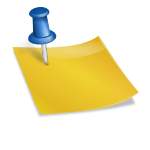
Antworten